Tiltsa le a vizuális effektusokat a Windows 11 rendszerben!

Nemrég a Microsoft bemutatta új asztali operációs rendszerét – a Windows 11-et. A Windows többi verziójához hasonlóan a Windows 11 is bevezetett néhány új funkciót és sok vizuális változást.
A Windows 11 vizuális effektusokat is tartalmaz, amelyek átláthatóvá és áttetszővé teszik a tálcát, a menüt és az egyéb tevékenységi területeket. Bár a vizuális funkciókat a Windows-élmény javítása érdekében vezették be, sok felhasználó szükségtelennek tartja.
Sok felhasználó számára a Windows 11 átláthatósága és animációja csak az erőforrások pazarlása. Ha több RAM van a számítógépen, a vizuális effektusok nem okoznak teljesítményproblémákat. Ha azonban 4 GB-nál kevesebb RAM-ja van, akkor bizonyos műveletek enyhe késést tapasztalhatnak.
Az Átlátszóság és animáció kikapcsolásának lépései Windows 11 PC-n
Tehát, ha fel szeretne szabadítani néhány erőforrást, a legjobb, ha letiltja a vizuális effektusokat a Windows 11 rendszeren.
Nagyon egyszerű letiltani az Átlátszóságot és az Animációkat a Windows 11 rendszeren; egyszerű lépésekkel megteheti.
Tehát ebben a cikkben megosztunk egy lépésről lépésre útmutatót arról, hogyan lehet letiltani az átlátszóságot és az animációt a Windows 11 PC-n. Nézzük meg.
1. lépés. Először is nyomja meg a Windows Key + I billentyűkombinációt a Beállítások megnyitásához. Vagy kattintson a Start gombra, majd válassza a “Beállítások” lehetőséget.

2. lépés: A Beállítások alkalmazásban kattintson a “Kisegítő lehetőségek” lehetőségre. Az opció a képernyő bal oldalán található.
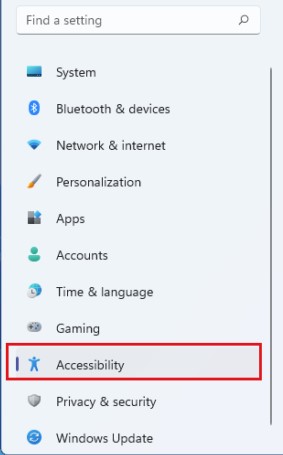
3. lépés: A jobb oldali ablaktáblában kattintson a „Vizuális effektusok” lehetőségre.
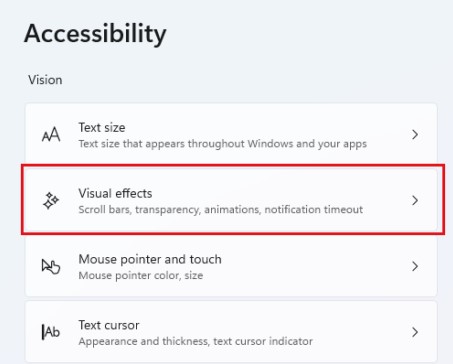
4. lépés: A Vizuális effektusok alatt először kapcsolja ki az „Átlátszó effektusokat”.
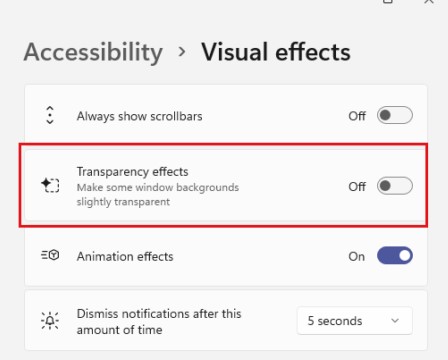
5. lépés. Ezután kapcsolja ki az „Animációs effektusok” opciót.
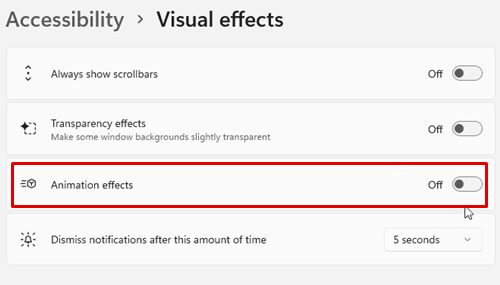
Ez az! Kész vagy. Mostantól nem fog látni semmilyen vizuális effektust. A teljes felület most nem átlátszónak és átlátszatlannak tűnik.
Ha engedélyezni szeretné az átlátszóságot és az animációt a Windows 11 rendszerben, csak engedélyeznie kell az „Átlátszó effektusok” és az „Animációs effektusok” váltógombját a 2. számú lépésben. 4 és 5.
Tehát ez az útmutató arról szól, hogyan lehet letiltani az átlátszóságot és az animációt a Windows 11 számítógépeken. Remélem, ez a cikk segített Önnek! Kérjük, ossza meg barátaival is. Ha kétségei vannak ezzel kapcsolatban, tudassa velünk az alábbi megjegyzés rovatban.





